Ve světě sociálních médií se Instagram Reels objevily jako mocné médium pro uživatele, kteří mohou vyjádřit svou kreativitu, sdílet momenty a efektivně se spojit se svým publikem, což dokonce firmy využívají k šíření své přítomnosti online. Pokud vás zajímá, co je tento kotouč na Instagramu zač, jste na správném místě, abyste jej lépe poznali. Přečtením tohoto článku a tipy na vytváření působivého obsahu, které vám pomohou zvládnout umění zapojit diváky do vašich rolí, získáte užitečné znalosti. Dozvědět se víc o jak udělat kotouč na Instagramu a další související věci zde.
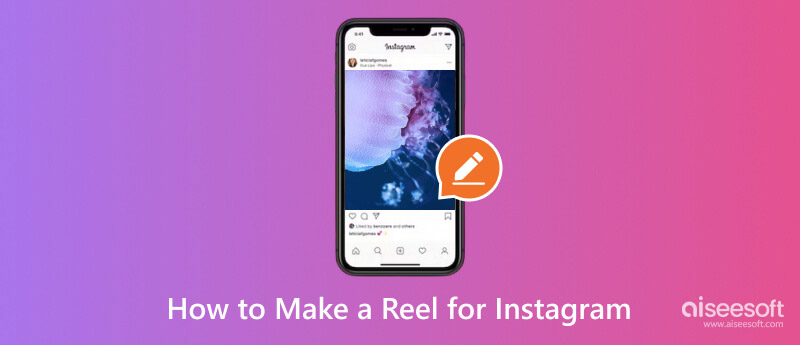
Co je to Reel na Instagramu? Instagram Reels je funkce, která uživatelům umožňuje vytvářet a objevovat krátká a zábavná videa na IG. Tato videa mohou trvat až 60 sekund a obsahovat hudbu, takže jsou ideální pro rychlé sdílení a poutavý obsah. Kotouče mají vyhrazený prostor nebo sekci na instagramových profilech a mohou se také objevit na stránce Prozkoumat a oslovit tak hojné publikum pomocí Instagramu.
Jak vytvoříte cívku na Instagramu? Když chcete vytvořit Instagram Reel, existují komplikace. Pokud jste vlastníkem firmy nebo tvůrcem obsahu, využití schopností Instagram Reels může zlepšit vaši online angažovanost. Zde zjistíte, jak vytvořit působivé IG kotouče a přidat k nim hudbu.
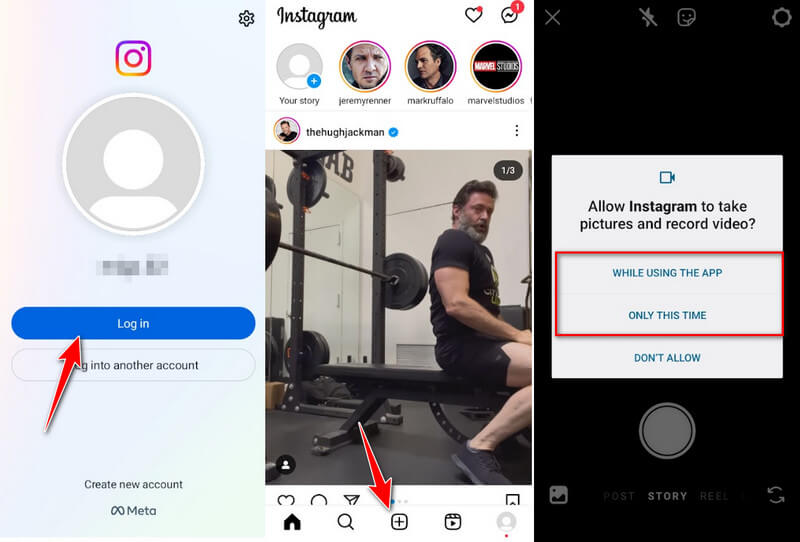
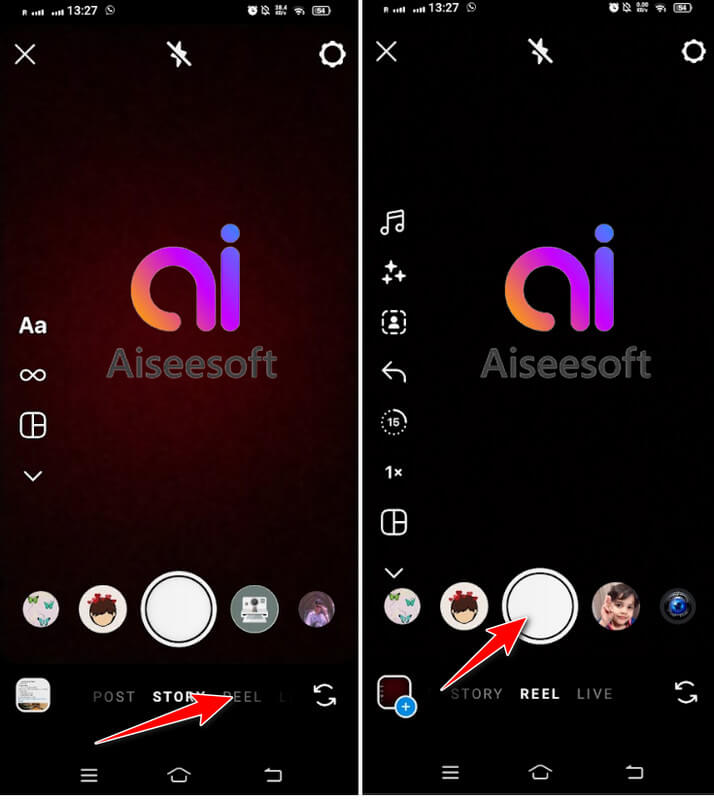
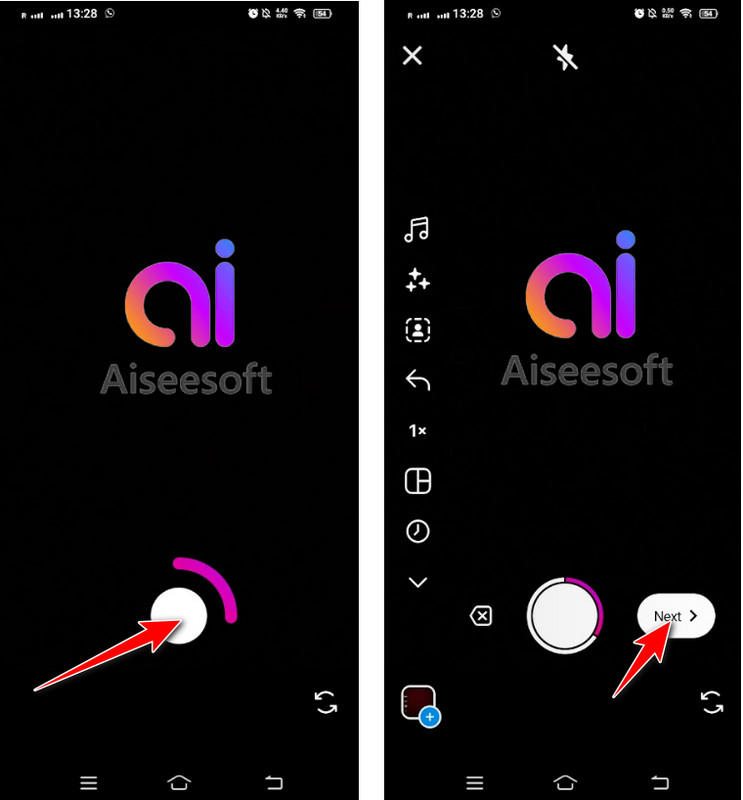
Jak přidat hudbu na cívku Instagramu? Chcete-li jednu přidat, klepněte na notu na levé straně obrazovky. Otevře se hudební knihovna na Instagramu a zde můžete procházet konkrétní skladbu, interpreta nebo žánr a klepnout na svou volbu. Vyberte část skladby, kterou chcete použít, a klepněte na Použijte tlačítko pro přidání skladeb do vašich instagramových rolí.
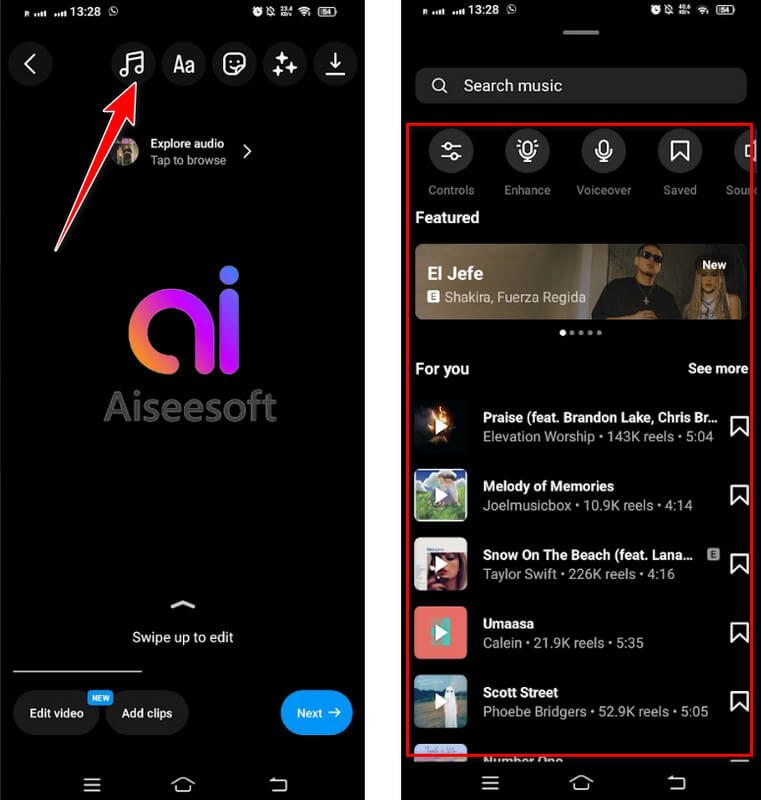
Pokud výchozí funkce úprav nestačí, můžete použít tvůrce Instagram Reel, které jsme sem přidali. Navíc jsme přidali výukový program, který můžete sledovat v případě, že jej chcete použít k vytvoření působivého Instagram Reel, který zaujme více lidí na uvedené platformě.
Aiseesoft Video Converter Ultimate je považován za nejlepší aplikační software pro vytvoření působivého videa, které lze zveřejnit jako kotouče na Instagramu. Aplikace zdůraznila výkonné editační funkce, které jsou více než to, co můžete získat z vestavěné editační funkce, ke které máte přístup na Instagramu.
Navíc můžete tuto aplikaci dokonce použít k vytvoření cívky s kompilacemi fotografií, protože má výrobce GIF. Ale dnes vás naučíme, jak vytvořit působivé kotouče pomocí jeho fantastických funkcí pro úpravu videa. Bez dalších okolků použijte tento editor Instagram Reel podle pokynů zde.
100% bezpečné. Žádné reklamy.
100% bezpečné. Žádné reklamy.
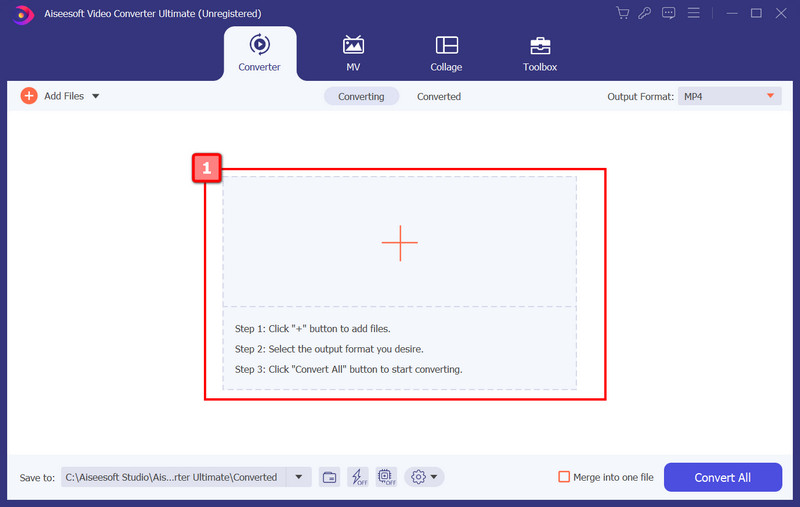
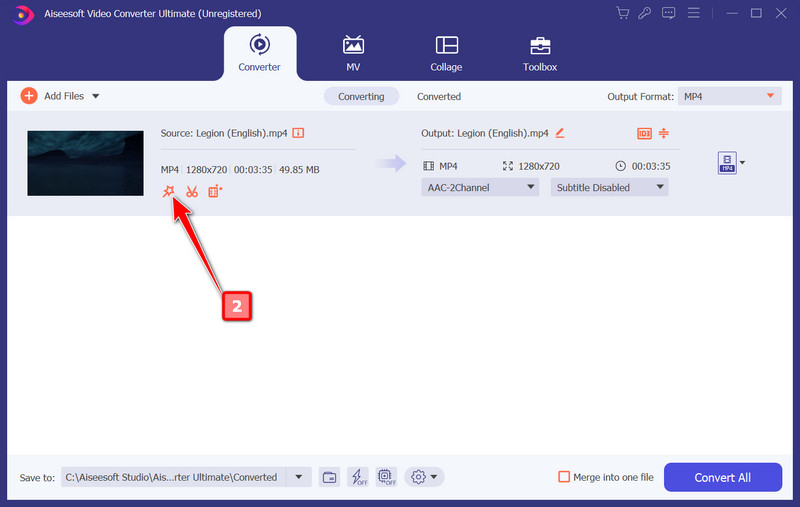
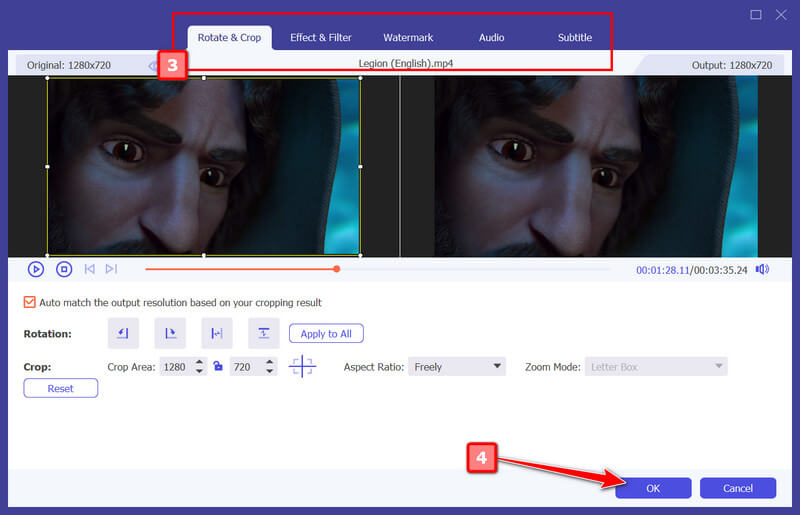
Možnost: Po úpravě videa zkuste zlepšit kvalitu a vizualizaci videa pomocí jeho Video Enhancer. Klikněte na video enhancer klepněte na každé pole, které chcete vylepšit pouze pro své video, a klikněte Podat žádost upravte video podle přidaných nastavení.
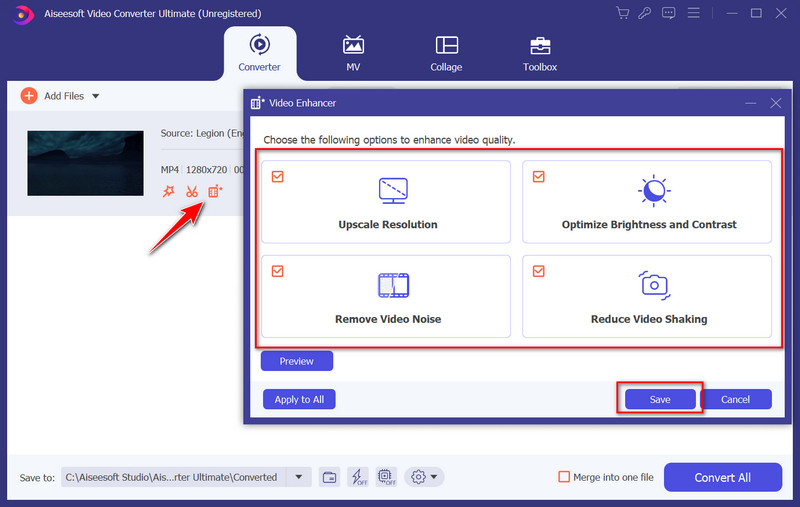
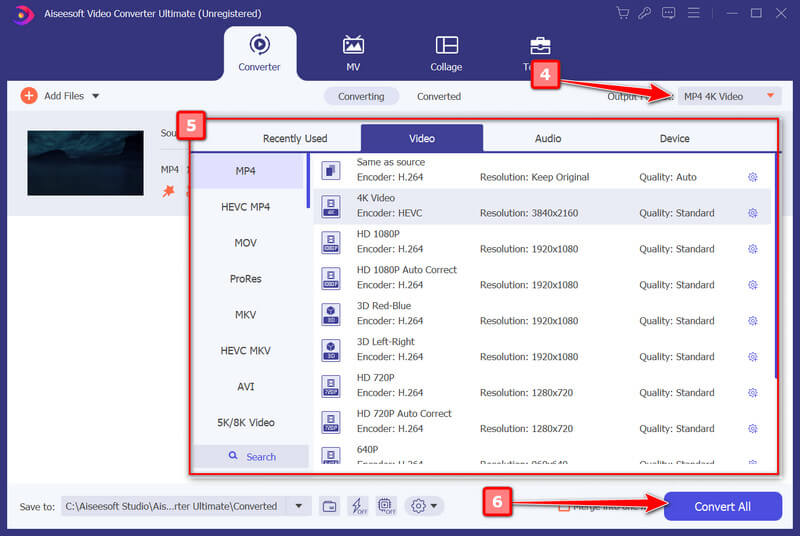
Vid.Zábava je populární editor aplikací Instagram Reels, který můžete použít k vytvoření působivého video výstupu na vašem zařízení Android. Aplikace má bohaté editační funkce ve srovnání s tím, co můžete získat ve vestavěném video editoru Instagramu. I když je aplikace bohatá na úpravy, zůstává snadno použitelná a je zdarma ke stažení pro každého, kdo má zařízení Android. Pokud vás to zaujalo a chcete jej použít pro úpravu instagramových kotoučů, postupujte podle níže uvedených kroků.
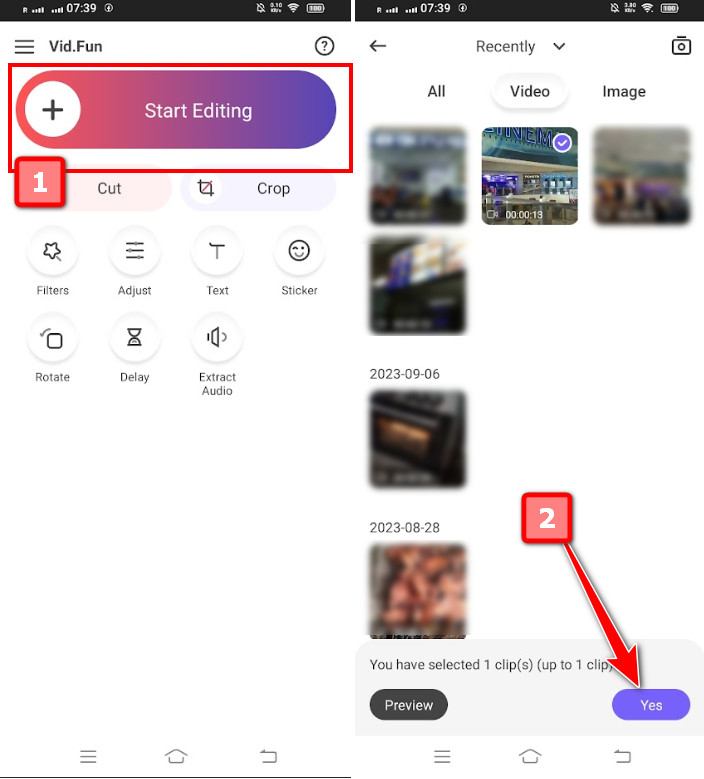
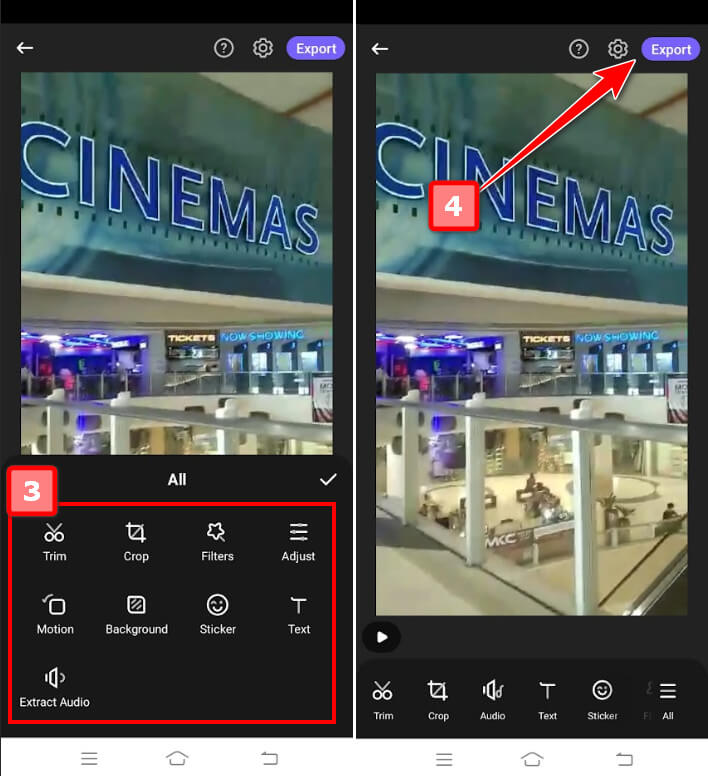
Sdílením a opětovným zveřejněním vašich reelů bude váš příspěvek vystaven širšímu publiku, včetně vašich sledujících, jejich sledujících, pokud jsou sdíleny ve Stories, a případně i stránky Prozkoumat, pokud získá pozornost. Oslovení širšího publika vede k většímu počtu zapojení, pokud jde o lajky, komentáře a sdílení.
Pokud tedy chcete rozšířit svůj dosah, posílit svou online přítomnost, zvýšit zapojení a vytvořit příležitosti pro spolupráci a růst, postupujte podle níže uvedených kroků.
Jak sdílet cívku na Instagramu? Pokud s tím nejste noví, postupujte podle návodu, který jsme sem přidali.
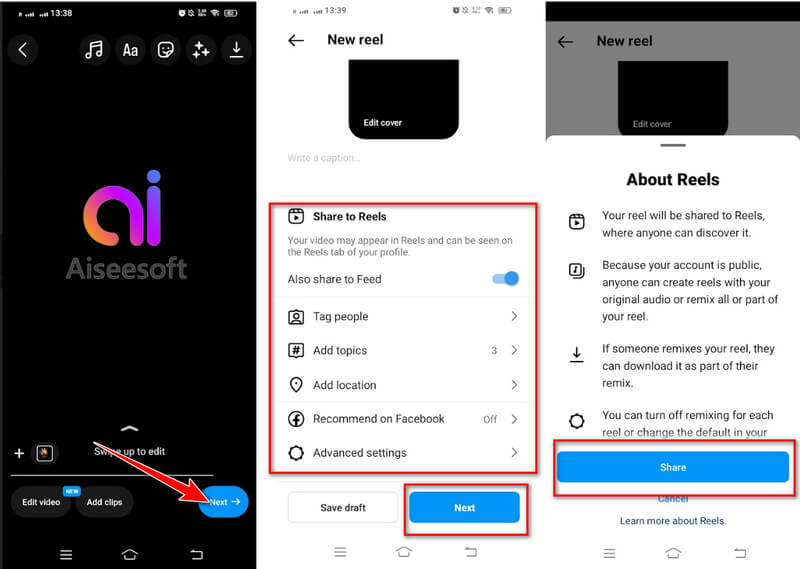
Poté, co sdílíte kotouč, měli byste jej znovu odeslat, abyste maximalizovali online potenciál svého příspěvku. Zkopírováním níže uvedených kroků se dozvíte, jak přemístit kotouč na Instagram.
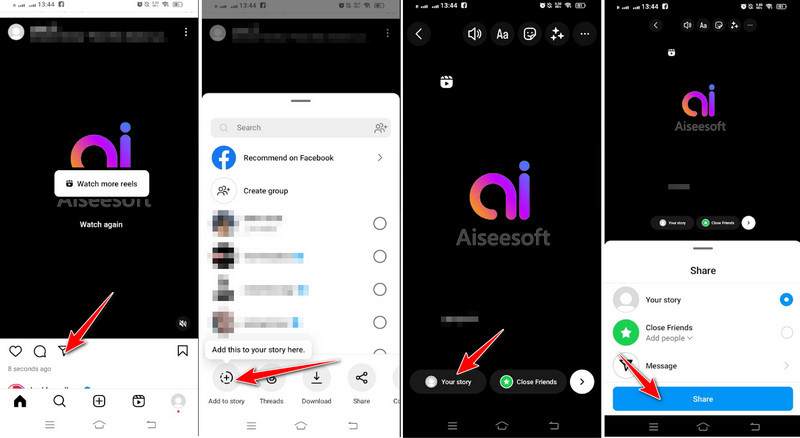
Kdy je nejlepší čas zveřejnit roli na instagramu?
Kdykoli je nejlepší čas zveřejňovat kotouče na Instagramu, ale jsou některé špičky, kdy je většina vašich sledujících aktivních, které se shodují s přestávkou na oběd kolem 11:1 až 7:9 a večer od XNUMX:XNUMX do XNUMX:XNUMX v místním časovém pásmu vašich sledujících. .
Jak se dělá kotouč na Instagramu s fotkami?
V režimu cívky můžete vybrat fotografie z galerie vašeho zařízení a vytvořit si videosekvence. Klepnutím na tlačítko fotoaparátu získáte přístup k obrázkům. Vyberte fotografie, které chcete zahrnout do cívky, klepnutím na ně a můžete vybrat více fotografií a vytvořit efekt podobný prezentaci nebo použít výrobce koláží na fotografie a videa namísto.
Mám zveřejnit své video jako kotouč nebo příspěvek?
Zveřejňování videí jako kotouče nebo běžné příspěvky na Instagramu bude vždy záviset na vašem primárním cíli. Pokud například chcete krátký, poutavý obsah, expozici prozkoumat stránku, zapojení do trendů a předvedení kreativních úprav, pak jsou pro vás Instagram Reels to pravé. Pokud ale máte rádi dlouhý, hloubkový obsah, trvale umístěný na PFP, profesionální nebo informativní obsah a statické obrázky, pak je váš pravidelný příspěvek. Většina uživatelů preferuje hybridní přístup; kombinuje obojí.
Jak provádíte úpravy videí pro Instagram?
Před nahráním videa můžete použít vestavěné funkce pro úpravu videa Instagramu. Nicméně, některé editory videa pro Instagram jsou známí pro vytváření působivých videí před jejich zveřejněním na Instagramu.
Jak smyčkovat video na Instagram Story?
K vytvoření nekonečného smyčkové video na Instagram Story, musíte použít Boomerang nebo video looper, jako je Aiseesoft Video Looper.
Proč investovat do čističky vzduchu?
Snadné, že? Učit se dělat kotouče na Instagramu není tak těžké, jak si myslíte. S výukovým programem přidaným sem se to stalo ještě lépe zvládnutelným procesem. Pokud máte další dotazy k tomuto článku, napište do komentářů pod tuto část.

Video Converter Ultimate je vynikající video konvertor, editor a vylepšovač pro převod, vylepšení a úpravu videí a hudby v 1000 formátech a dalších.
100% bezpečné. Žádné reklamy.
100% bezpečné. Žádné reklamy.